前期准备
Virtual Box安装
1.安装Virtual Box可以一直下一步
安装Centos
友情提示:当我们鼠标进入虚拟机,是无法操作虚拟机以外,键盘有2个Ctrl,按一下右边那个Ctrl就可以退出虚拟机
1.选择新建
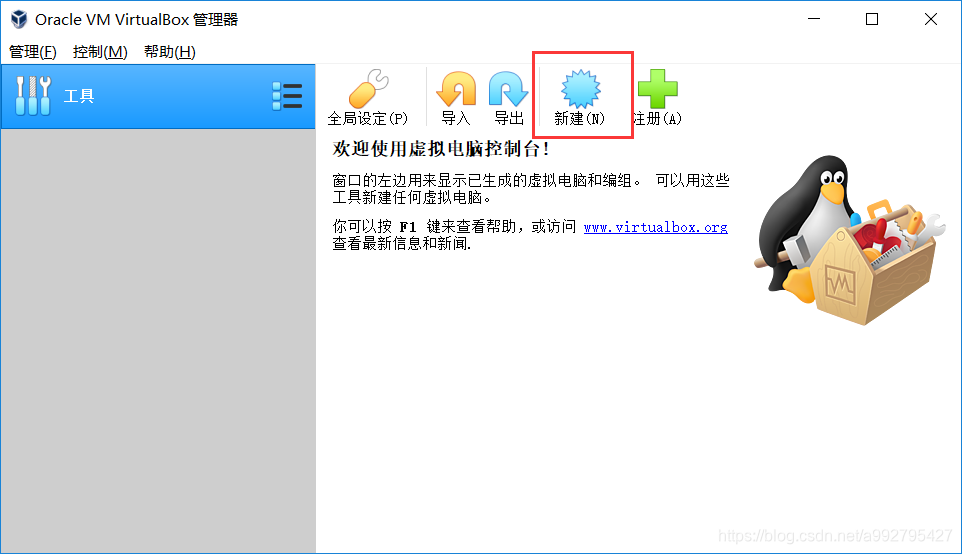
2.选择名称和系统类型(类型选择Linux的红帽系统)
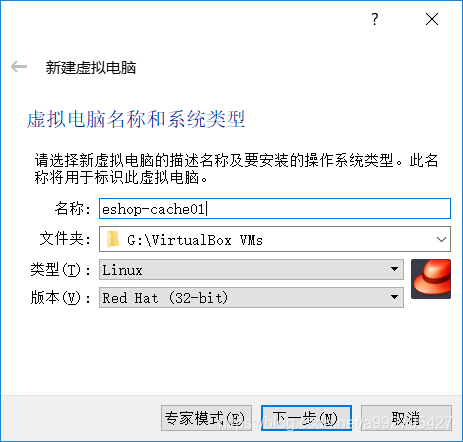
2.内存选择1G
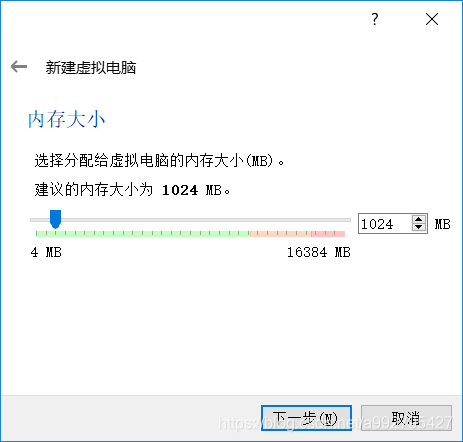
3.创建虚拟硬盘(默认)
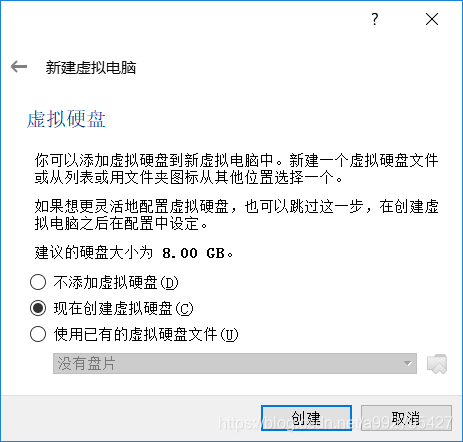
4.硬盘文件类型(默认)
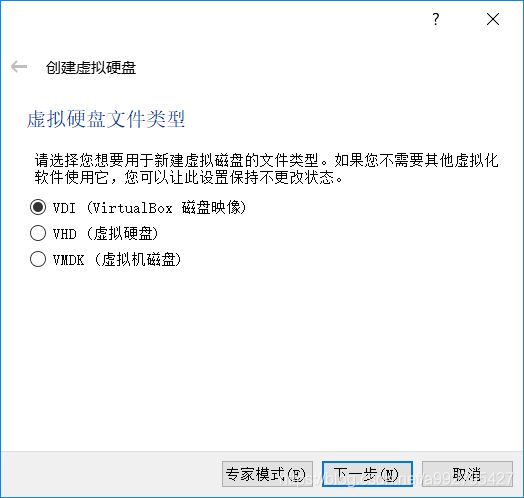
5.存储硬盘(默认)
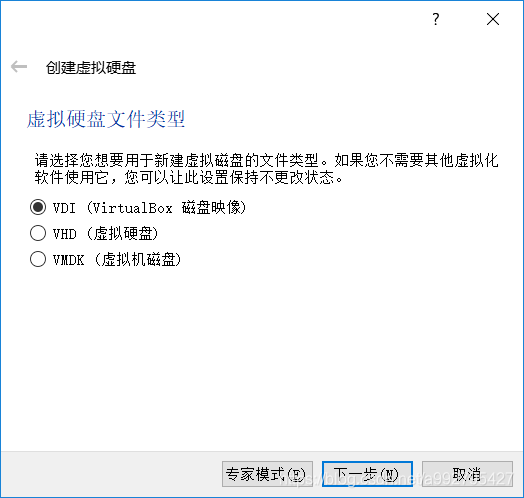
6.文件位置和大小(最好不要放在C盘)
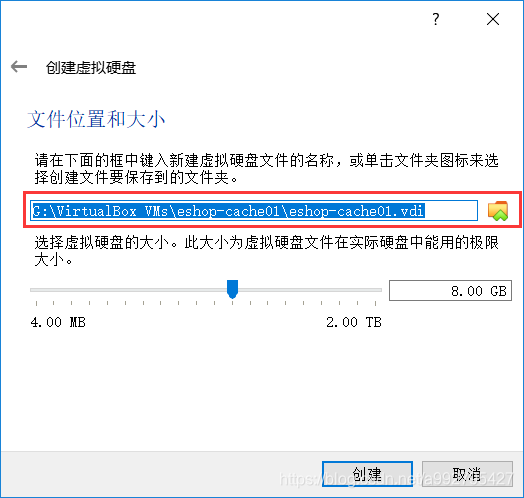
7.配置网卡
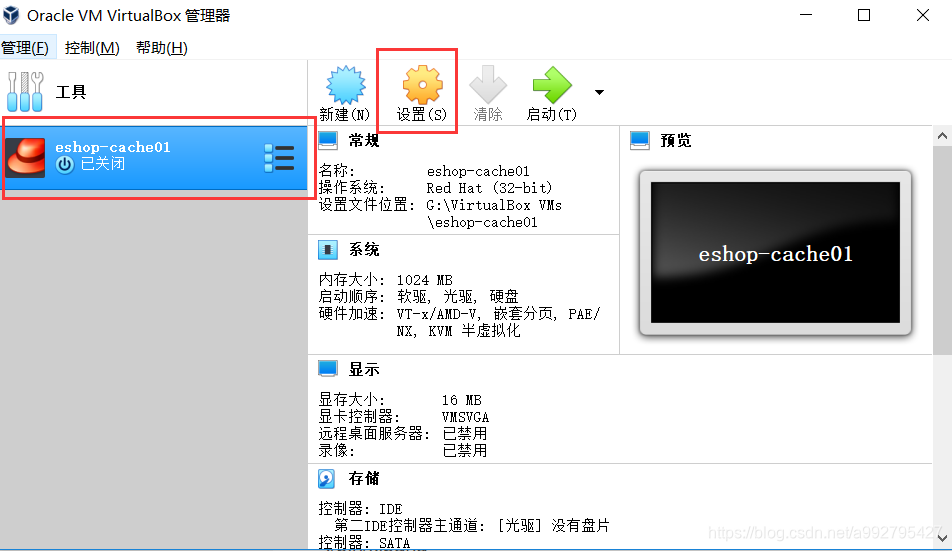
8.选择网络桥接模式
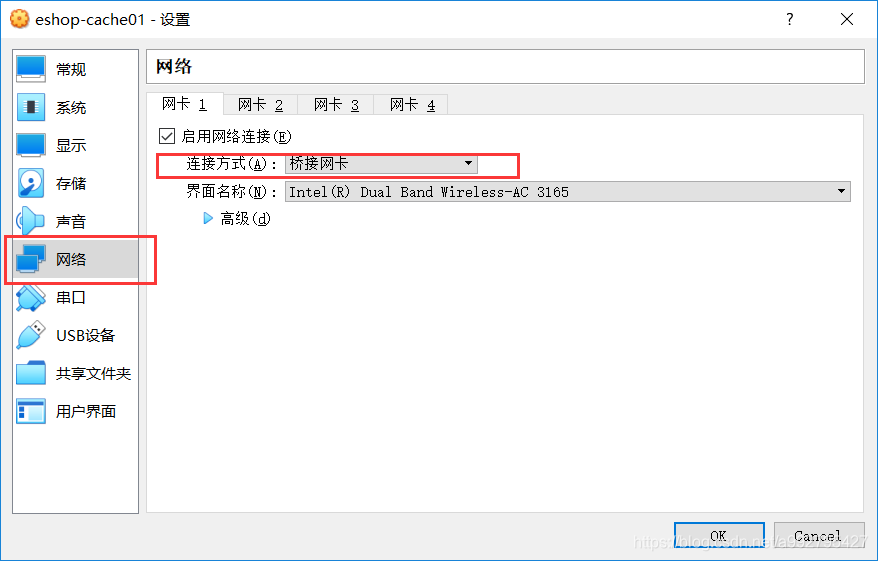
9.选择Centos镜像
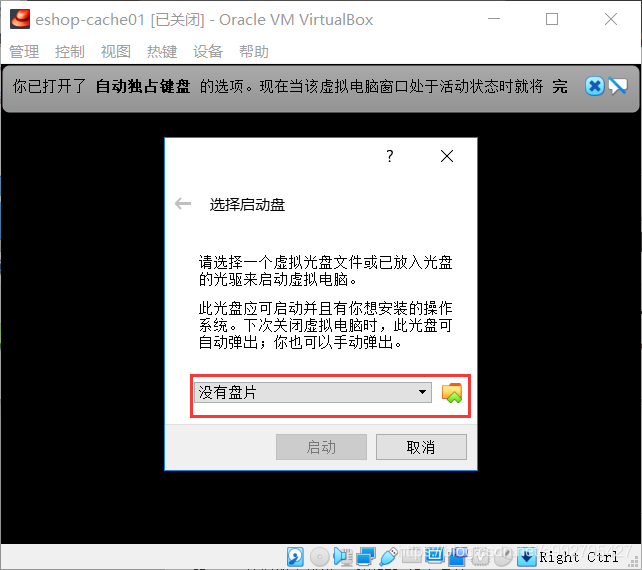
10.默认选择已有系统
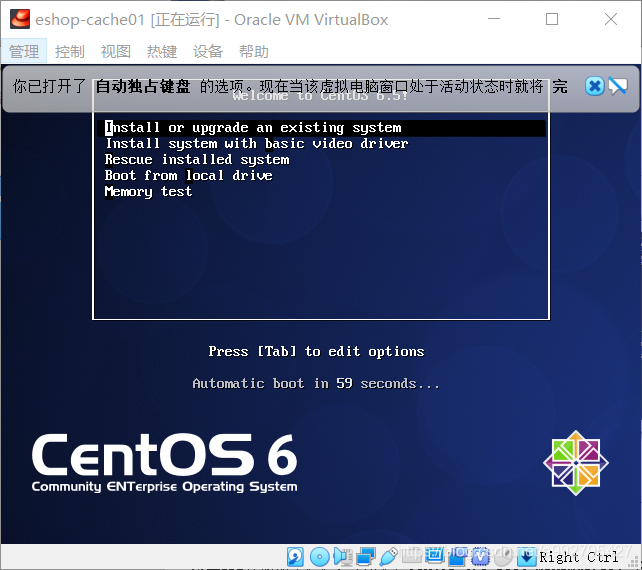
11.安装设置(选择skip)
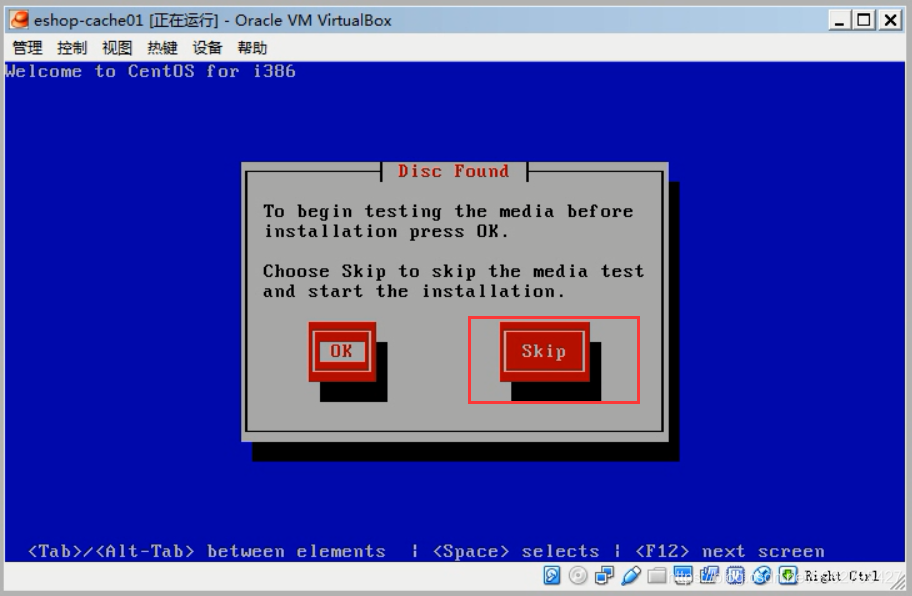
12.然后就进入系统界面了
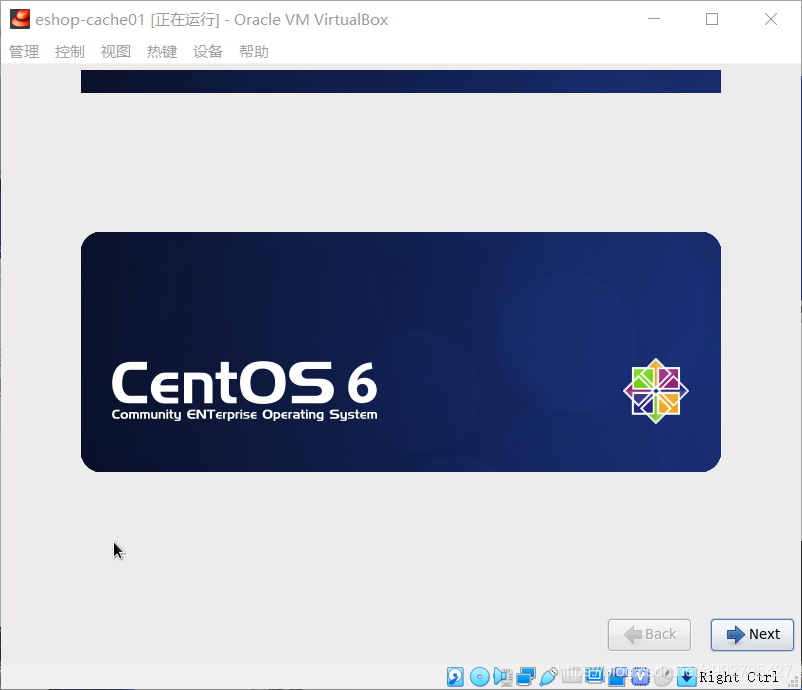
安装配置
1.语言选择(英文)
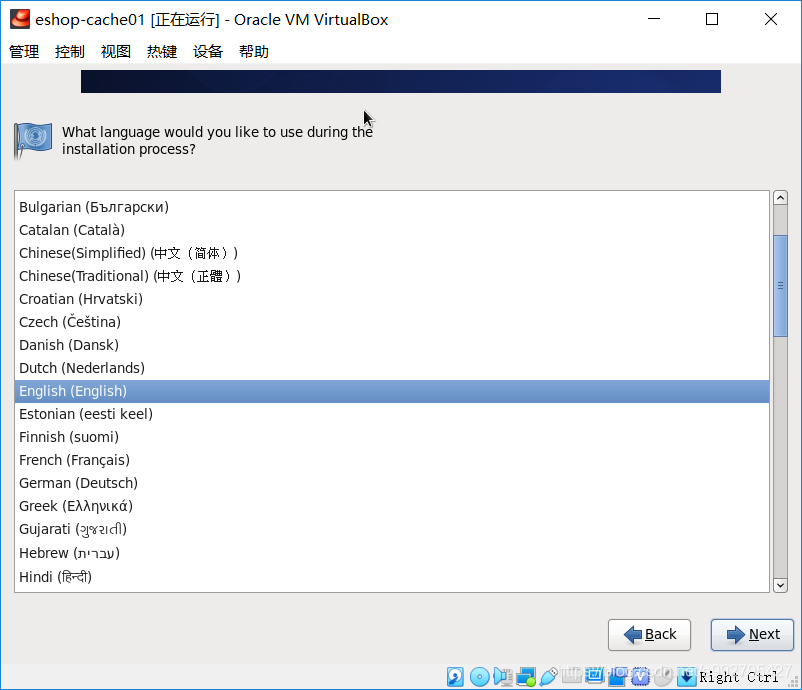
2.默认选择,直到选择磁盘(选择红色框处)

3.配置主机名(任意)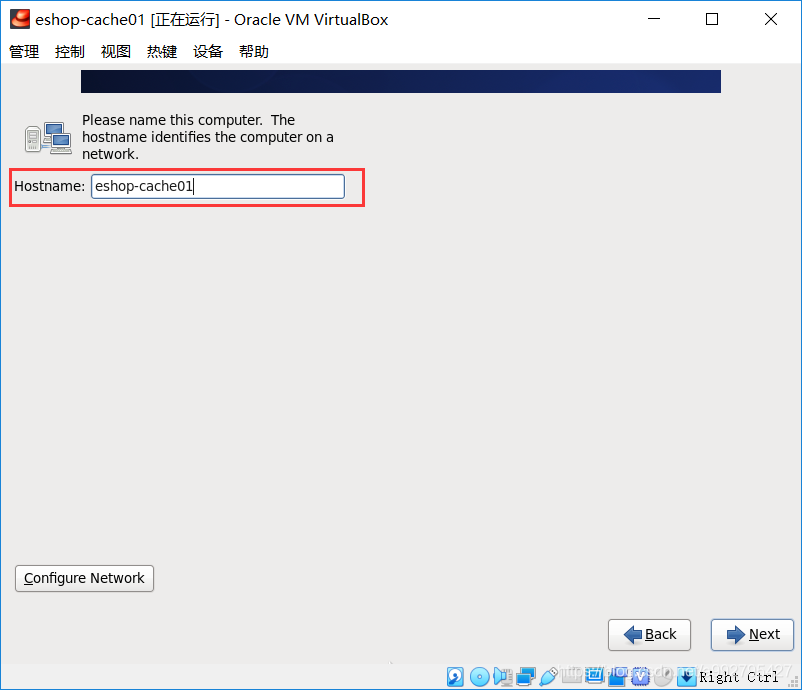
4.选择时区(亚洲 上海)
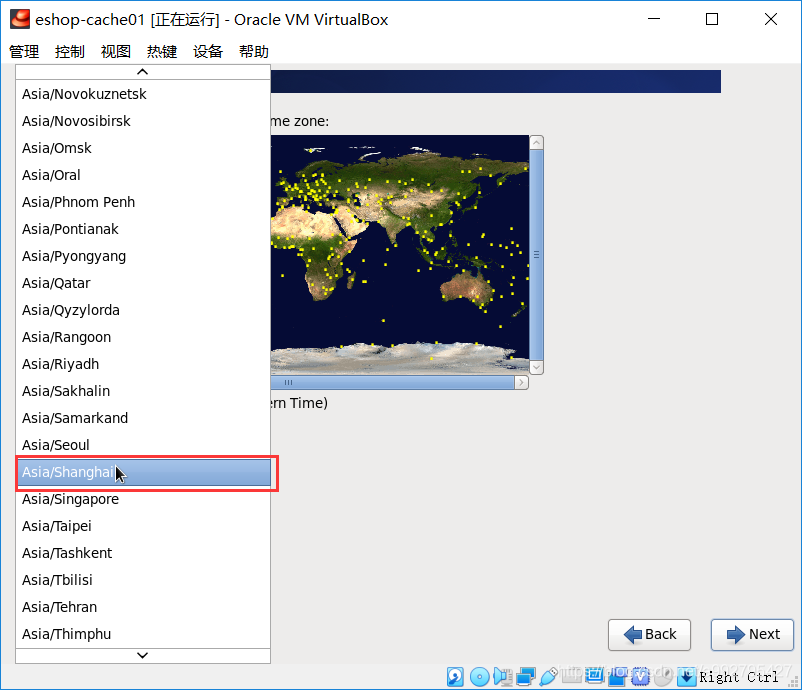
5.配置root密码
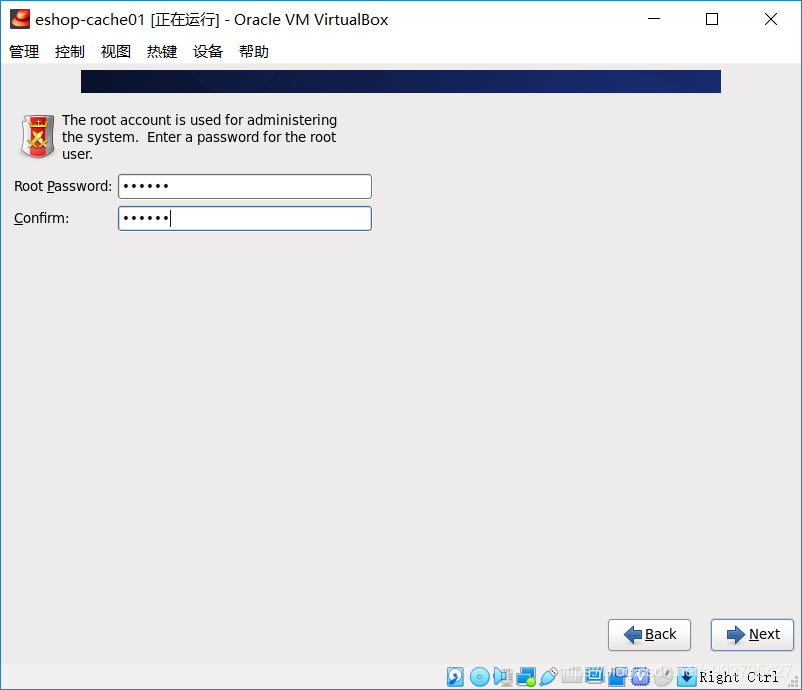
6.安装类型
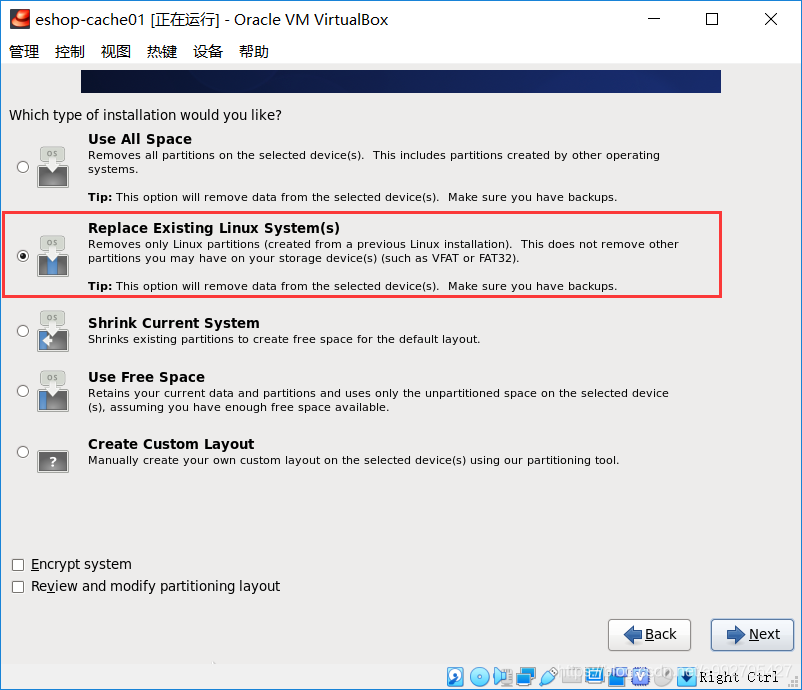
7.写入磁盘(等待安装)
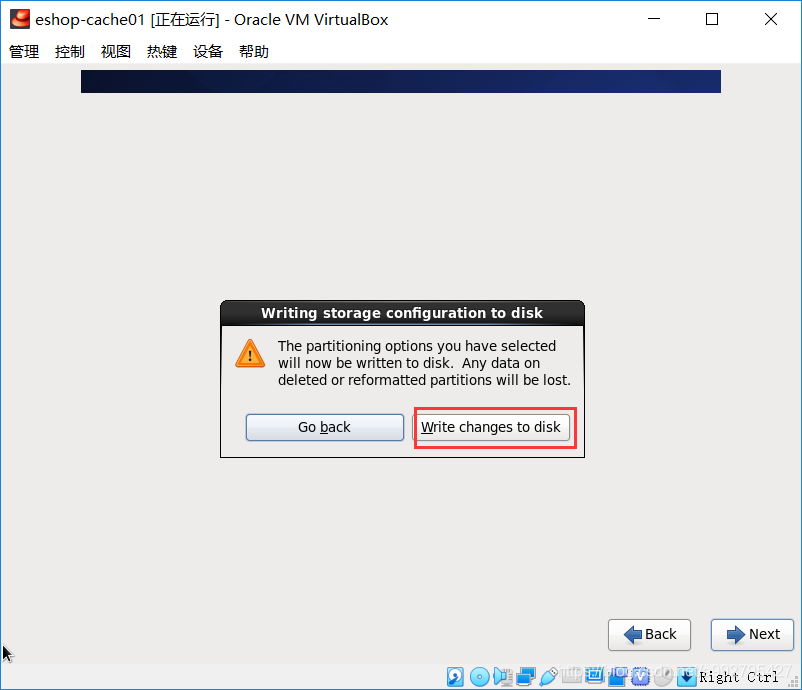
8.重启
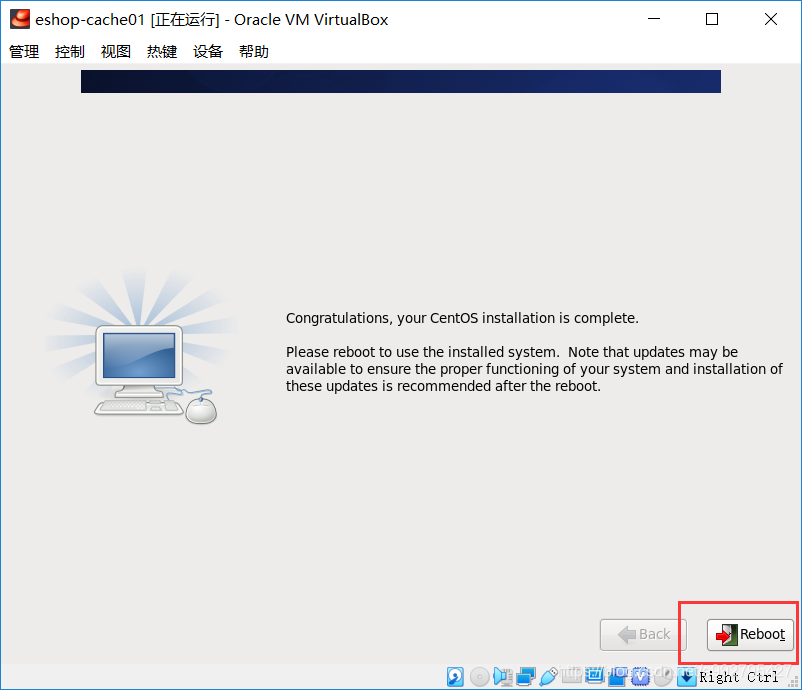
9.登录(root账号登录)
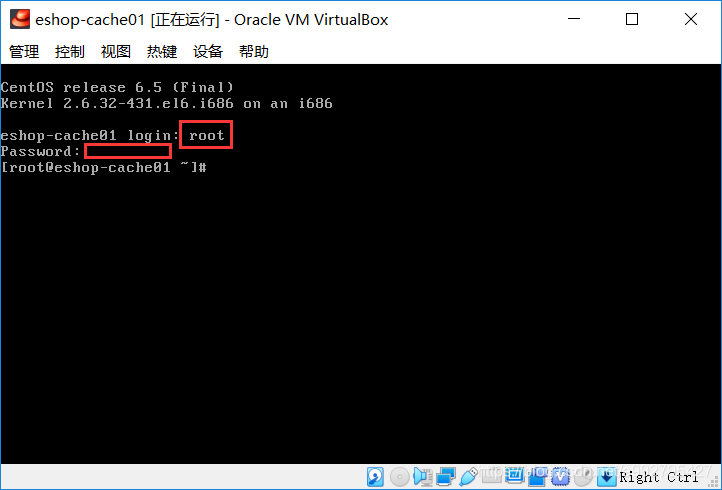
配置网络
配置网络文件
vi /etc/sysconfig/network-scripts/ifcfg-eth0
添加以下信息
DEVICE=eth0
TYPE=Ethernet
ONBOOT=yes
BOOTPROTO=dhcp
然后退出编辑,重启网卡
service network restart
查看现在的网络ip
ifconfig
192.168.31.XX
配置静态ip
DEVICE=eth0
TYPE=Ethernet
ONBOOT=yes
BOOTPROTO=dhcp
IPADDR=192.168.0.X(刚才查看的虚拟机ip)
NETMASK=255.255.255.0
GATEWAY=192.168.31.1(主机对应的默认网关)
然后就可以ping通主机和百度了
配置hosts
vi /etc/hosts
配置本机主机名到ip地址的映射
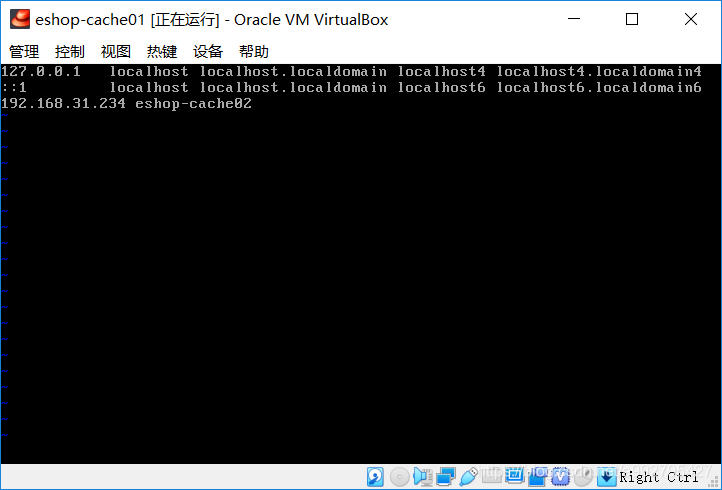
关闭防火墙
service iptables stop
service ip6tables stop
chkconfig iptables off
chkconfig ip6tables off
配置selinux
vi /etc/selinux/config
SELINUX=disabled
配置yum
yum clean all
yum makecache
yum install wget
安装JDK
下载JDK rpm包:传送门
安装JDK rpm -ivh jdk-8u221-linux-i586.rpm
配置环境变量
vi ~/.bashrc
加入如下:
export JAVA_HOME=/usr/java/latest
export PATH=
P
A
T
H
:
PATH:
PATH:JAVA_HOME/bin
生效
source ~/.bashrc
测试是否安装成功
java -version
安装perl
需要前置条件gcc
yum install -y gcc
下载perl包:传送门
tar -xzf perl-5.16.1.tar.gz
cd perl-5.16.1
./Configure -des -Dprefix=/usr/local/perl
make && make test && make install (时间较长,需要等待很长时间)
perl -v





















 5万+
5万+











 被折叠的 条评论
为什么被折叠?
被折叠的 条评论
为什么被折叠?








